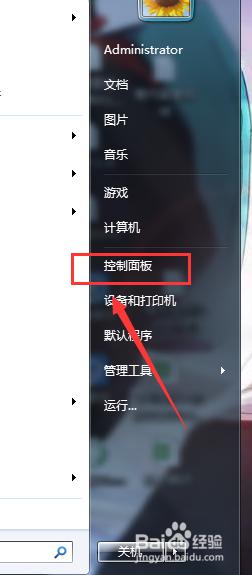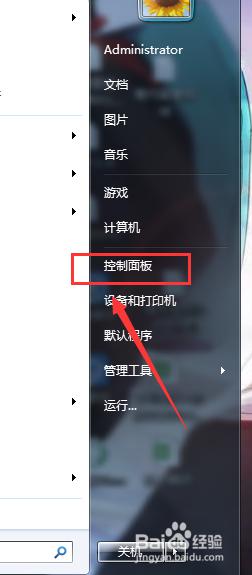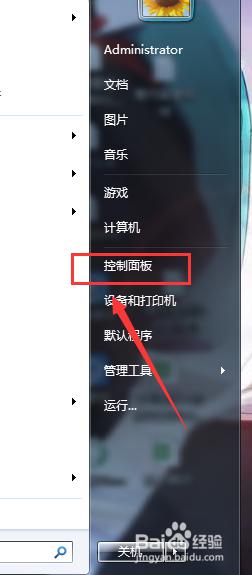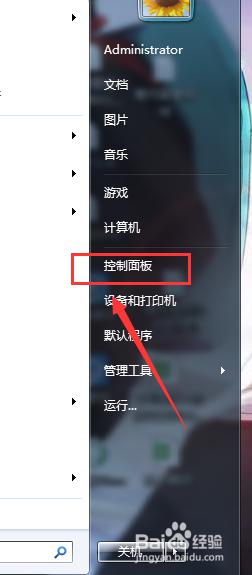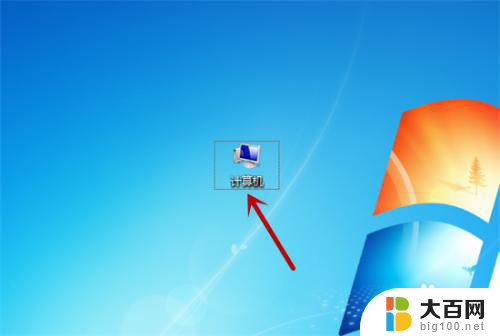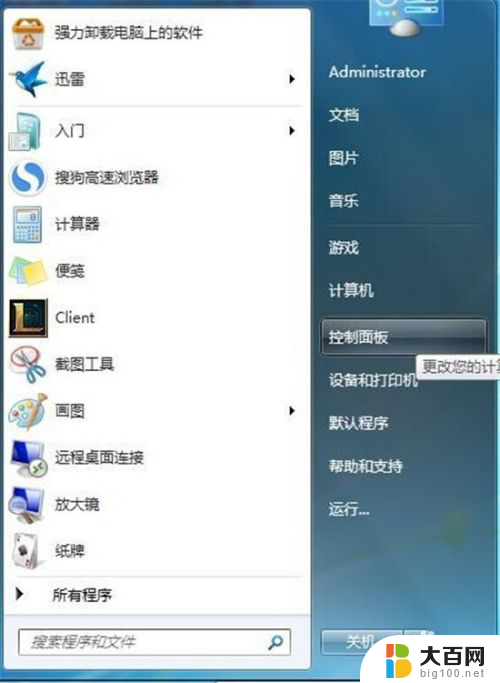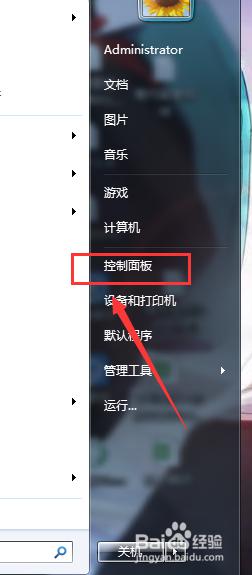笔记本如何打开无线网络连接 笔记本电脑无线功能的开启方法
更新时间:2023-11-28 12:56:30作者:jiang
笔记本如何打开无线网络连接,随着无线网络的普及和便利性,笔记本电脑的无线功能成为了我们生活中必不可少的一部分,对于一些新手用户来说,如何打开笔记本电脑的无线网络连接可能会成为一个挑战。在这篇文章中我们将探讨一些简单而有效的方法,帮助您快速开启笔记本电脑的无线功能。无论您是为了工作、娱乐还是学习,无线网络连接的打开将为您带来更广阔的世界。让我们一起来了解一下吧!
方法如下:
1.打开我们的笔记本电脑,点击左下角的开始按键,选择“控制面板”。
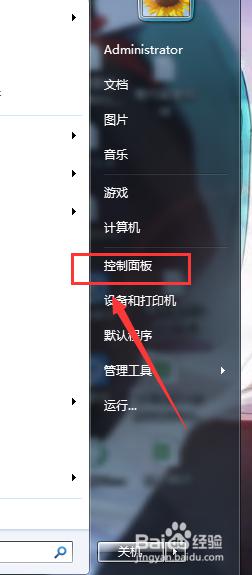
2.打开控制面板后,选择右上角的“搜索控制面板”输入框。

3.在右上角输入“移动中心”后回车,点击进入Windows 移动中心。

4.在移动中心我们可以看到“无线网络”一项,点击开启即可。
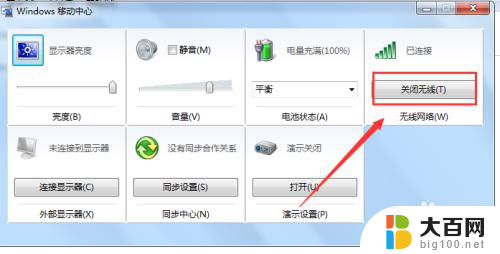
以上就是笔记本如何打开无线网络连接的全部内容,如果还有不清楚的用户,可以参考一下小编的步骤进行操作,希望能对大家有所帮助。